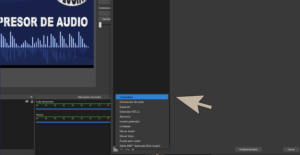Es el momento de mejorar el audio con el filtro compresor de OBS. Siguiendo con los trucos para manejar OBS hoy tratamos el filtro compresor para hacer Autoduck. Con ello conseguiremos que nuestras transmisiones o grabaciones suenen claras y sin niveles de sonido caóticos.
¿Qué significa Autoduck?
Autoduck consiste en reducir el volumen de una o más pistas cuando el volumen de una pista en concreto (suele ser la pista de nuestro micrófono) supera un umbral especificado.
Para hacer este efecto utilizaremos un filtro compresor de OBS que se encargará de controlar las pistas y darles el resultado que queremos.
Ejemplo de cuando usar el efecto Autoduck
Con un ejemplo quedará más claro: queremos que cuando hablemos por nuestro micro, se baje sola la música que esté sonando o los efectos que tengamos preparados.
De esa forma nuestra voz queda en primer plano y el resto de fuentes de sonido quedan en segundo plano y no molestan para que se nos escuche con claridad.
Cuando dejemos de hablar por nuestro micro, la música y los efectos pasarán de nuevo a primer plano.
Uso del filtro
Para poder activar el compresor en nuestras pistas hemos de agregar el filtro compresor en cada una de las pistas sobre las que actuará.
Una vez le damos a agregar el filtro compresor, le podemos poner un nombre para identificarlo y nos ofrece varias opciones sobre las que actuar:
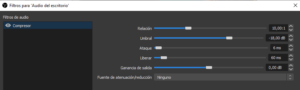
Lo primero será elegir la fuente de audio que mandará sobre el resto de pistas (en principio será la pista de nuestro micro). De esta forma, cuando hable por el micro bajará el volumen de la fuente de audio sobre la que está aplicado el filtro.
El resto de parámetros son sencillos de configurar:
- Relación: dejaremos los valores por defecto
- Umbral: marcamos a que nivel queremos que baje el volumen de esa pista
- Ataque: la rapidez con la que el filtro actuará sobre la pista
- Liberar: la rapidez con la que el filtro dejará de actuar sobre la pista
- Ganancia: para este efecto no la usamos, pero si por defecto la pista tiene el volumen muy bajo y queremos resaltarla un poco más por defecto o bajarla si es excesiva, se puede usar
Este proceso hay que realizarlo sobre cada una de las pistas sobre las que queremos que actúe el filtro.
Agregar varios compresores a una pista de audio
Este filtro se puede agregar más de una vez a una misma pista.
Ejemplo una entrevista: si además de querer que nuestro micro quede siempre en primer plano, queremos que el micro de nuestro entrevistado quede también en primer plano y no nos moleste la música de fondo.
En este caso hemos de aplicar un filtro compresor a la pista de la música de fondo especificando que la Fuente de reducción será nuestro micro y otro filtro compresor especificando que la Fuente de reducción será el micro de nuestro entrevistado.
De esta forma, la entrevista tendrá un colchón musical que no tapará nuestras voces y subirá si hacemos pausas sin tener que estar modificando los niveles de la música.
Video tutorial compresor OBS
Como siempre buscamos los mejores tutoriales en YouTube o los hacemos nosotros para que podáis aplicar los trucos a vuestro OBS. En esta ocasión os traigo el videotutorial de COOLIGUAY
Explica de maravilla para que sirve el filtro compresor y como aplicarlo en nuestros directos o grabaciones para que los niveles de sonido de nuestras distintas fuentes se complementen y no ensucien el audio final.
*NOTA: A nosotros no nos importa darle repercusión a los creadores de contenido para mejorar su posición en Google. Siempre que encontremos joyas en la red, os acercaremos su contenido para que todos podamos disfrutar del mismo.
Más tutoriales de El Último Fremen
🔱 Sigue todos nuestros tutoriales pensados para hacerte la vida más fácil y siempre utilizando opciones gratuitas y de código abierto. TUTORIALES